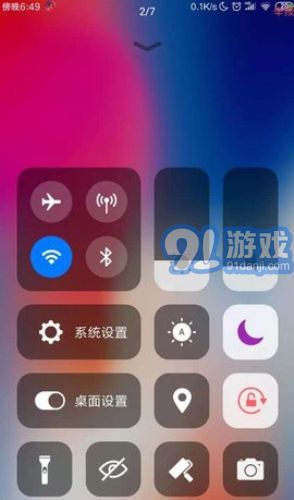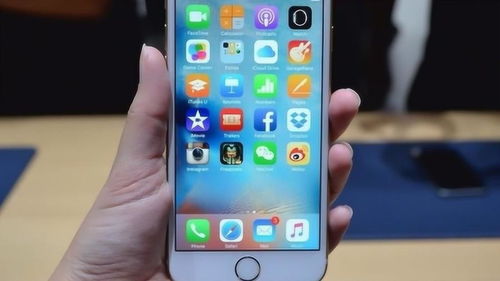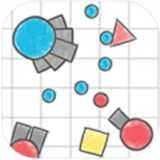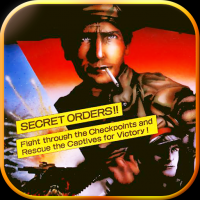安卓10备份系统分区,系统核心数据安全守护之道
时间:2025-04-21 来源:网络 人气:
你有没有想过,你的安卓手机里那些花花绿绿的图标背后,其实是一个个精心构建的系统世界呢?今天,就让我带你一起探索这个奇妙的世界,看看如何备份安卓10的系统分区,让你的手机安全无忧!
一、备份的重要性:你的手机,你的宝贝
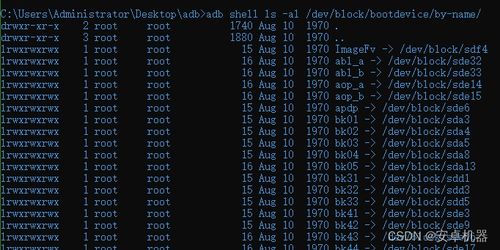
想象你的手机突然“罢工”了,屏幕黑屏,系统崩溃,你该怎么办?这时候,如果有一个完整的系统备份,那简直就是救星!备份,就像是给你的手机买了一份保险,关键时刻能帮你挽回损失。
二、备份工具:选对武器,事半功倍
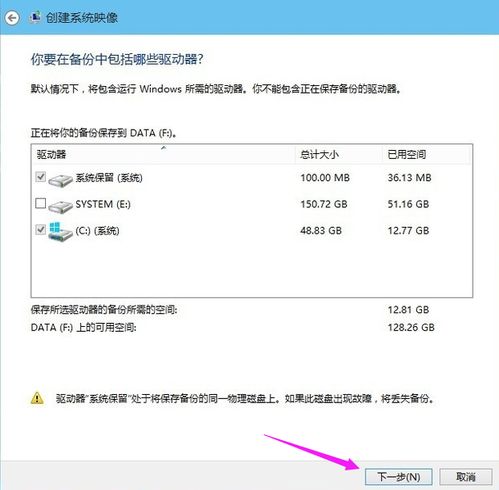
市面上有很多备份工具,但不是所有都适合你。以下是一些常用的备份工具:
1. TWRP Recovery:这是一个开源的第三方Recovery工具,功能强大,支持多种备份方式。
2. ADB命令:如果你是技术控,可以通过ADB命令进行备份,操作起来比较灵活。
3. 手机自带备份:很多手机品牌都提供了自带的备份功能,操作简单,适合小白用户。
三、备份步骤:一步一步,稳扎稳打
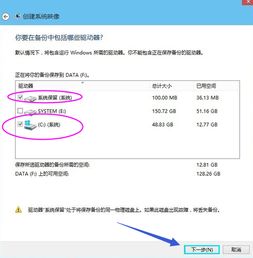
以下以TWRP Recovery为例,教你如何备份安卓10的系统分区:
1. 进入TWRP Recovery:首先,你需要进入TWRP Recovery。关机后,同时按住音量键和电源键,进入Recovery模式。
2. 选择备份:进入TWRP Recovery后,你会看到一系列选项。选择“Backup”。
3. 选择分区:在备份界面,你可以看到手机的所有分区。勾选你想要备份的分区,比如“System”、“Data”、“Boot”等。
4. 开始备份:勾选完成后,点击“Backup”按钮,开始备份。这个过程可能需要一段时间,耐心等待即可。
5. 保存备份文件:备份完成后,TWRP Recovery会提示你保存备份文件。你可以选择保存到SD卡或其他存储设备。
四、备份注意事项:细节决定成败
1. 备份前,请确保手机电量充足:以免备份过程中手机突然关机,导致备份失败。
2. 备份完成后,请将备份文件保存在安全的地方:以防丢失。
3. 定期备份:建议定期备份,以免数据丢失。
五、备份后的操作:恢复系统,轻松搞定
如果有一天,你的手机系统崩溃了,你可以按照以下步骤恢复系统:
1. 进入TWRP Recovery:同备份步骤。
2. 选择恢复:在TWRP Recovery界面,选择“Restore”。
3. 选择备份文件:在恢复界面,选择你之前备份的文件。
4. 开始恢复:点击“Restore”按钮,开始恢复。这个过程可能需要一段时间,耐心等待即可。
六、:备份,让你的手机更安全
备份,就像是给你的手机买了一份保险,关键时刻能帮你挽回损失。希望这篇文章能帮助你更好地了解如何备份安卓10的系统分区,让你的手机安全无忧!
相关推荐
教程资讯
教程资讯排行